- Inhaltsverzeichnis
- Index
- Glossar
Editieren
 Fasen
Fasen
Möchten Sie zwei Linien nicht runden, sondern mit einer geraden Linie abschrägen, so benutzen Sie die Funktion "Fasen". Rufen Sie diese Funktion auf, so erscheint auf ihrem Bildschirm ein Eingabefenster.
 Diese Eingabefenster entspricht in etwa dem Eingabefenster für die Funktion
"Runden ". Auch hier haben
Sie wieder die Möglichkeit, das Trimmen der Zeichnungsobjekte ein- oder
auszuschalten. Im Gegensatz zum Runden haben Sie beim Abschrägen aber
die Möglichkeit, den Wert der Abschrägung in Richtung der X-Achse anders
zu setzen als den Wert der Abschrägung in Richtung der Y-Achse. Mit der
Angabe eines Abstandes und einem Winkel bietet sich eine weitere Möglichkeit
einer Fase. Die Art der Fase bestimmen Sie mit den Radiobuttons neben
den Werten.
Diese Eingabefenster entspricht in etwa dem Eingabefenster für die Funktion
"Runden ". Auch hier haben
Sie wieder die Möglichkeit, das Trimmen der Zeichnungsobjekte ein- oder
auszuschalten. Im Gegensatz zum Runden haben Sie beim Abschrägen aber
die Möglichkeit, den Wert der Abschrägung in Richtung der X-Achse anders
zu setzen als den Wert der Abschrägung in Richtung der Y-Achse. Mit der
Angabe eines Abstandes und einem Winkel bietet sich eine weitere Möglichkeit
einer Fase. Die Art der Fase bestimmen Sie mit den Radiobuttons neben
den Werten.
1.Element
2.Element
im Dialogwindow steuerbar:

An dem folgendem Beispiel wollen wir die Einstellungen betrachten:
Als Ausgangszeichnung verwenden wir zwei Linien die aufeinander stoßen:
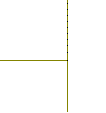
1.Element trimmen
Wir schalten 1.Element trimmen ein und 2.Element trimmen aus und klicken die Linien wie in der folgenden Abbildung an:
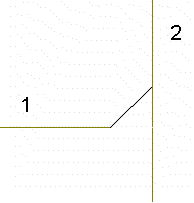
2.Element trimmen
Wir schalten 1.Element trimmen aus und 2.Element trimmen ein und klicken die Linien wie in der folgenden Abbildung an:
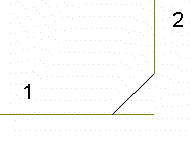
1.Element trimmen, 2.Element trimmen
Wir schalten 1.Element trimmen und 2.Element trimmen aus und klicken die horizontale Linie und dann die vertikale Linie oben an:
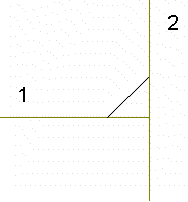
1.Element trimmen, 2.Element trimmen
Wir schalten 1.Element trimmen und 2.Element trimmen an und klicken die horizontale Linie und dann die vertikale Linie oben an:
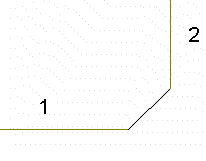
 Fasen
von Elementen abgreifen
Fasen
von Elementen abgreifen
Klicken Sie im Dialogwindow auf den Abgreifbutton und dann eine Schräge (die Linie, die zwei Linien verbindet, abschrägt) auf dem Bildschirm an, von dem die Schräge (Winkel) übernommen werden soll. Der Abstand und der Winkel, der ermittelt wird, ist von dem Anklickpunkt abhängig. Es wird der Wert übergeben, der dem Anklickpunkt am nächsten liegt.
Fasen mit zwei Abständen:
Geben Sie zwei Abstände an, ist die Reihenfolge beim Anklicken der Elemente am Bildschirm entscheidend für die Verwendung der Werte in dem Dialogwindow.
Der erste Abstandswert in dem Window wird dem zuerst angeklickten Element zugewiesen.
Haben Sie alle notwendigen Eingaben gemacht, klicken Sie das Feld "ok" an. Sie können nun die beiden Linien auswählen, die gefast werden sollen. Beachten Sie bitte die Anklickpunkte, an denen Sie die Linien auswählen. Anhand dieser Anklickpunkte wird bestimmt, an welcher Stelle die Fase erzeugt wird und welche Objektteile bei eingeschaltetem Trimmen erhalten bleiben.
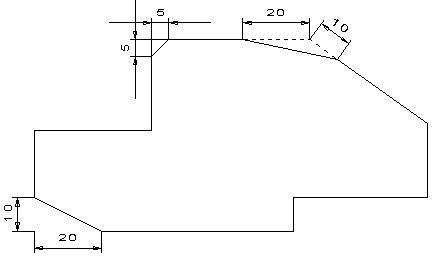
Sie können anschließend sofort die nächste Fase erzeugen. Möchten Sie die Funktion "Fasen" allerdings verlassen, so drücken Sie die rechte Maustaste. In diesem Fall befinden Sie sich wieder im Eingabefenster für die Abschrägungswerte. In diesem Fenster können Sie das Feld "Abbrechen" anklicken, um die Funktion endgültig zu verlassen. Alternativ können Sie aber auch das Feld "Funktion" oder "MEGACAD-Symbol" aus dem Modus-Menü anklicken, um direkt zurück ins Untermenü "EDIT" oder ins Hauptmenü des Konstruktionsprogramms zu gelangen.
Fasen mit Abstand und Winkel:
Klicken Sie den Radiobutton neben dem Winkelwert an und geben Sie im ersten Abstandswertfeld den Abstand sowie den Winkel ein, ist die Reihenfolge beim Anklicken der Elemente am Bildschirm entscheidend für die Verwendung der Werte in dem Dialogwindow.
Das zuerst angeklickte Element bekommt den Abstandswert zugewiesen.
Haben Sie alle notwendigen Eingaben gemacht, klicken Sie das Feld "ok" an. Sie können nun die beiden Linien auswählen, die gefast werden sollen. Beachten Sie bitte die Anklickpunkte, an denen Sie die Linien auswählen. Anhand dieser Anklickpunkte wird bestimmt, an welcher Stelle die Fase erzeugt wird und welche Objektteile bei eingeschaltetem Trimmen erhalten bleiben.
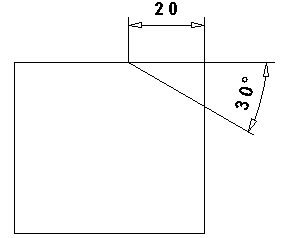
Abstand oder Winkel vom Bildschirm abgreifen
Klicken Sie im Dialogwindow auf den Abgreifbutton und dann eine Schräge (die Linie, die zwei Linien verbindet, abschrägt) auf dem Bildschirm an, von dem die Schräge (Winkel) übernommen werden soll, er wird dann in das Dialogfeld übernommen. Der Abstand wird und der Winkel, der ermittelt wird, ist von dem Anklickpunkt abhängig. Es wird der Wert übergeben, der dem Anklickpunkt am nächsten liegt.


